- Der Dunkelmodus ist eine großartige Lösung für Umgebungen, in denen es nicht zu viel Licht gibt, wenn wir nicht visuell erschöpft sein möchten oder unserem Handy einen nüchterneren Touch verleihen möchten
- Die Aktivierung ist in immer mehr Anwendungen möglich, von denen viele nicht einmal von Google für Android entwickelt worden sein müssen, und Microsoft gehört zu den Firmen, die am weitesten fortgeschritten sind
- Wir zeigen Ihnen, wie Sie den dunklen oder adaptiven Modus von Microsoft Office auf Android aktivieren
Der Dark Mode ist zu einer der großen Neuheiten der verschiedenen mobilen Geräte geworden, die wir täglich nutzen, ein Paradigmenwechsel nicht nur ästhetisch, sondern global, den immer mehr Marken anbieten und die Nutzer tagtäglich wählen. Nun, wenn Sie Ihre Augen ausruhen oder weniger Akku verbrauchen möchten, überprüfen wir heute, wie Sie den Dunkelmodus von Microsoft Office auf Android in wenigen Schritten aktivieren .
Tatsache ist, dass wir die Möglichkeit haben, den Dark Mode für viele der Programme und Apps einzustellen, die wir täglich verwenden, und nicht nur die, die von Google entwickelt wurden, was Android betrifft.
Damals haben wir Ihnen beigebracht, den Dunkelmodus in Outlook für Android zu aktivieren, und diesmal werden wir ein ähnliches Verfahren durchführen, das jedoch auf die Office-Suite von Microsoft-Mitarbeitern und nicht auf ihren E-Mail-Client ausgerichtet ist. So werden Sie nach und nach den Dunkelmodus auf alle Ihre mobilen Apps anwenden .
Sobald diese Änderungen wirksam werden, d. h. der Dark Mode von Microsoft Office auf Android funktioniert bereits, werden Sie eine neue Oberfläche für Ihre Dokumente, Tabellenkalkulationen und Präsentationen bemerken .
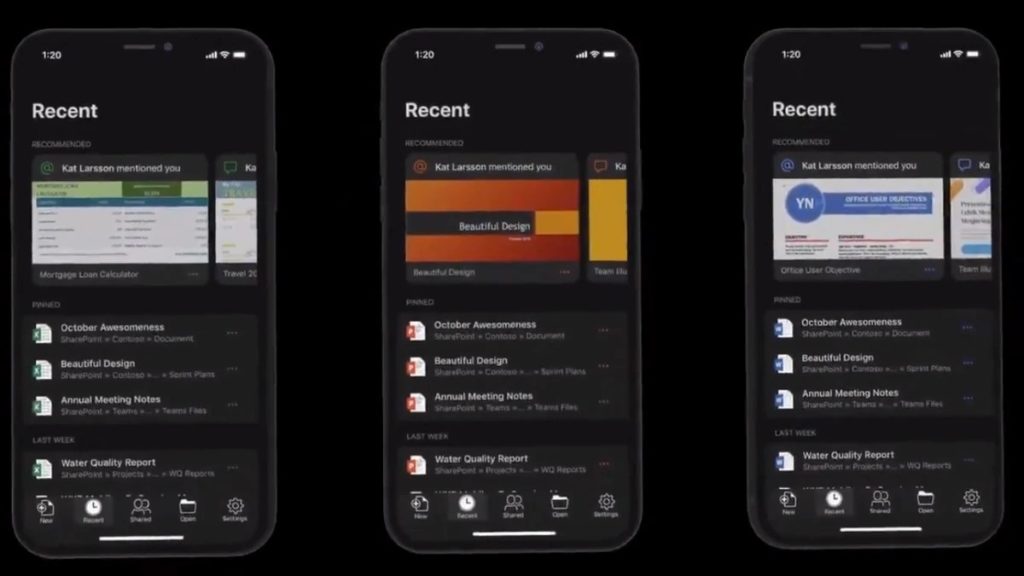
Aktivieren Sie den Microsoft Office Dark Mode auf Android Schritt für Schritt
In der Microsoft Office-Anwendung für Android finden Sie drei grundlegende Schnittstellenoptionen, wenn es um Ihren Ton geht. Sie haben den hellen Modus, den dunklen Modus und eine dritte Option , die sich an die Systemeinstellungen anpasst.
Wenn Sie auf diese Weise die aktuelle Systemkonfiguration auswählen und den Dunkelmodus in Android aktivieren und programmieren, ändert sich das Erscheinungsbild von Office zusammen mit den übrigen Umgebungen Ihres Smartphones und passt sich diesem an.
Andernfalls können Sie immer darauf bestehen und sowohl den Hellmodus als auch den Dunkelmodus einstellen.
Darüber hinaus ist das Verfahren zur Angabe des von Ihnen bevorzugten Modus einfach und wird wie folgt ausgeführt:
- Starten Sie die Office-App wie gewohnt auf Ihrem Android
- Geben Sie in der oberen linken Ecke Ihr Benutzersymbol ein
- Ein Konfigurationsbildschirm wird geöffnet, und Sie müssen zu Mehr gehen, um alle verfügbaren Optionen anzuzeigen
- In der Konfiguration selbst müssen Sie nach unten gehen, zu Bildschirmeinstellungen und dann zu Thema
- Sie sehen die Alternativen zu den Themen, die wir zuvor erwähnt haben, und Sie sind an der Reihe, sich für eines zu entscheiden
- Damit die Änderungen wirksam werden, müssen Sie die App natürlich neu starten und Verstanden
- Daher müssen Sie nur noch die App neu starten und ihr neues Aussehen beobachten.
Natürlich können Sie in Zukunft das Aussehen und das Design von Office auf Android so oft ändern, wie Sie möchten.